在 windows 11 系统中自定义网络 ip 地址,可以有效提升网络效率。您是否想知道如何轻松修改 ip 地址?php小编西瓜为您详细解析操作步骤,助您轻松改善网络表现,提升您的网络体验。请继续阅读本文,了解自定义 ip 地址的具体操作流程。
Win11修改网络IP地址的详细步骤
第一步:点击任务栏右下角的网络图标,选择“打开网络和Internet设置”。
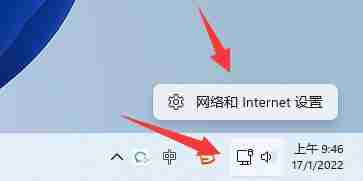
第二步:点击“以太网”或您正在使用的网络连接类型,进入网络设置页面。
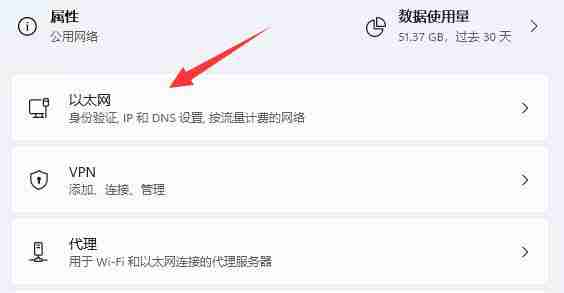
第三步:向下滑动页面,找到“IP分配”选项,点击“编辑”。
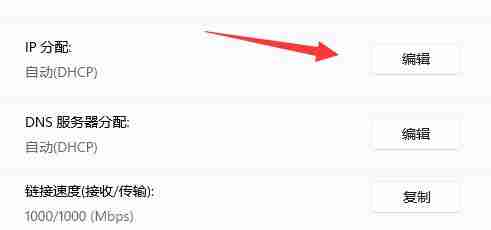
第四步:将“IP分配”方式从自动(DHCP)更改为“手动”。
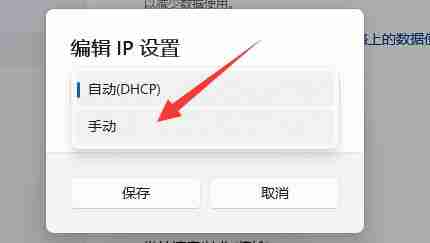
第五步:选择“IPv4”或“IPv6”协议(根据您的需求选择)。
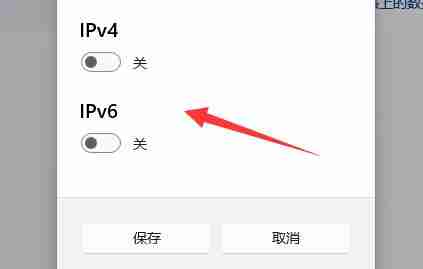
第六步:输入您所需的IP地址、子网掩码、默认网关等信息,点击“保存”或“确定”完成设置。
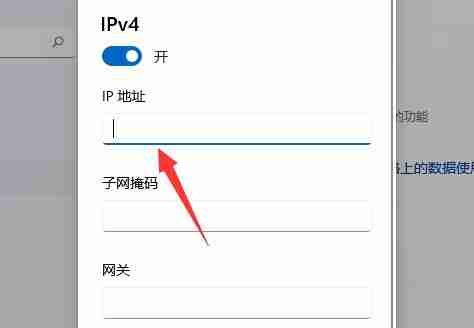
希望以上步骤能够帮助您顺利修改Win11系统的网络IP地址。如有更多疑问,请继续关注相关技术网站。
以上就是Win11电脑怎么修改网络的IP地址的详细内容,更多请关注php中文网其它相关文章!

每个人都需要一台速度更快、更稳定的 PC。随着时间的推移,垃圾文件、旧注册表数据和不必要的后台进程会占用资源并降低性能。幸运的是,许多工具可以让 Windows 保持平稳运行。

Copyright 2014-2025 https://www.php.cn/ All Rights Reserved | php.cn | 湘ICP备2023035733号